在PPT2013中将文字拆分并填充不同的颜色的方法技巧
在制作PPT演示文稿时,为了让文字的样式显得丰富,而不是单一的样色,我们可以让汉字的不同的笔画填充上不同的样式或者颜色,这样可以使文字看起来更加绚丽,现在小编就和大家分享PPT中如何拆分汉字同时让汉字的不同笔画填充上不同的颜色或者样式。

一、添加“拆分形状”命令
1、首先我们需要在工具栏中添加“拆分形状”命令。打开PowerPoint软件,然后点击左上角的“文件”。

2、进入文件页面之后,点击页面左侧的“选项”,点击后会弹出PPT选项窗口。

3、打开PPT选项窗口之后,点击窗口左侧的“自定义功能区”。
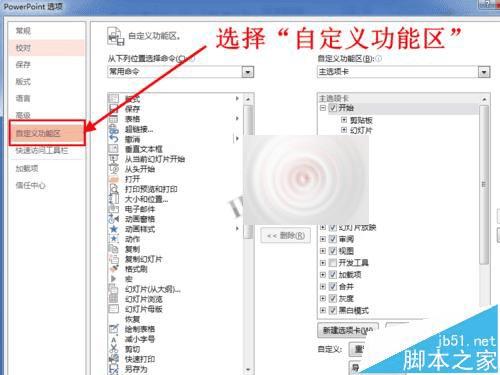
4、接下来从命令位置列表里选择“不在功能区中的命令”。

5、不在功能区中的命令列表里,就有拆分形状命令,但是不能直接添加到功能区中。现在在右边的主选项卡列表里选择一个选项卡,然后点击下方的“新建组”。
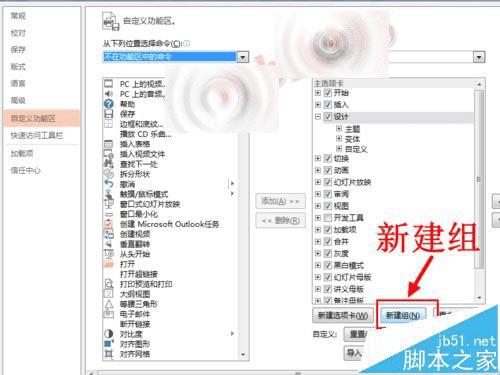
6、新建组可以编辑名称,在新建组上点击鼠标右键,然后选择“重命名”。
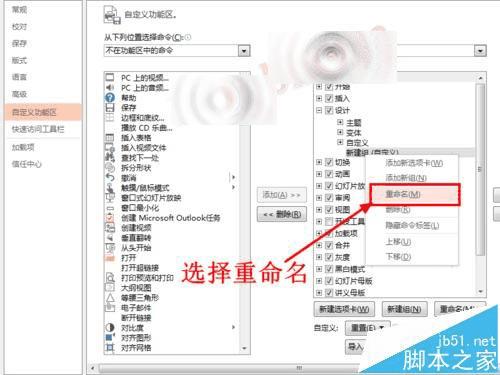
7、在打开的重命名窗口中,输入名称,然后点击”确定“,你也可以在上方图形列表中为新建组选择一个符号。

8、接下来选中新建的组,然后选择列表中的”拆分形状“命令,接着点击”添加“,添加完成后点击PPT选项窗口下方的”确定“。拆分形状命令添加完成。
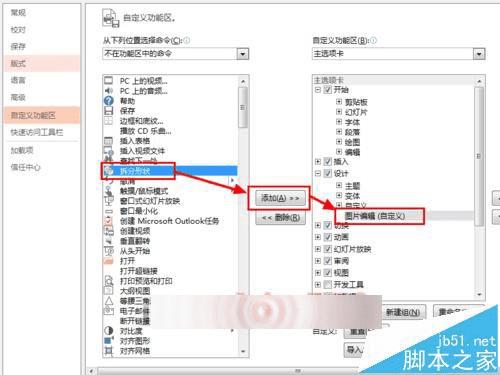
二、拆分汉字为笔画
1、回到PowerPoint软件的编辑界面,依次点击”插入“>”形状“,在形状列表中选择矩形(其他形状也可以),然后在PPT中绘制一个矩形。
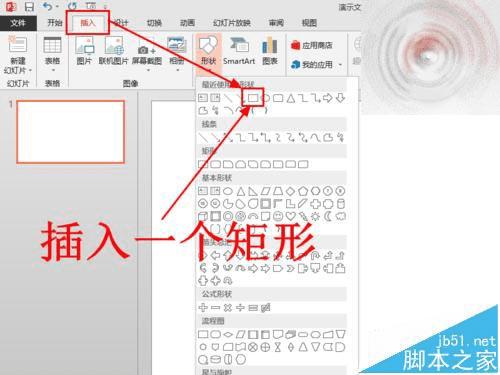
2、接下来在插入选项卡中选择插入艺术字,选择艺术字样式后输入相应的内容。
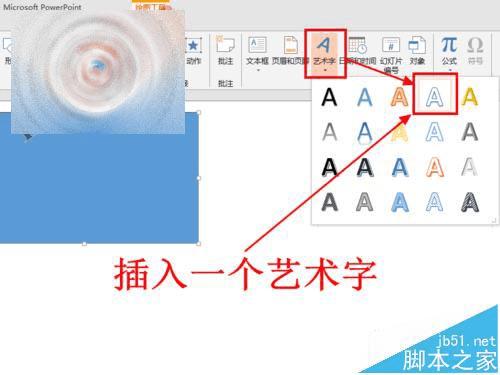
3、设置艺术字的字体和字号,这里需要主要的是字体最好选择楷体、宋体、黑体等笔划规则的字体。
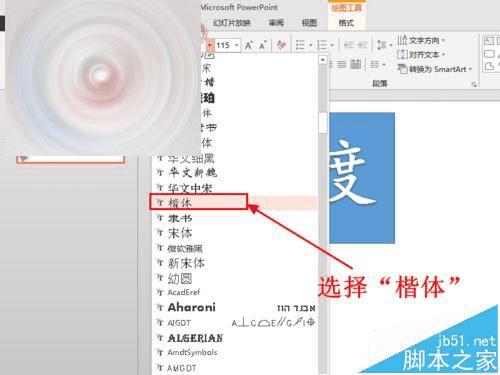
4、接下来同时选中矩形和艺术字,可以按住ctrl进行点选,也可以直接按住鼠标左键拖拉进行选择。
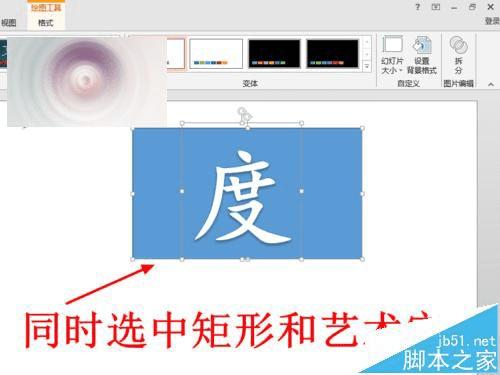
5、选中矩形和艺术字后,然后找到你刚才添加的”拆分形状“命令并点击该命令。

6、点击拆分形状之后,矩形和艺术字就会被拆分成多个部分,此时选中矩形然后将其删除。可以看到剩下的文字是多个形状组成的了,不再是一个整体。
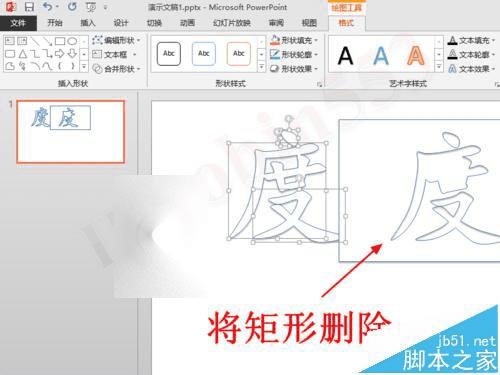
三、将笔画填充不用的颜色和样式
1、选中文字的其中一个笔画,然后点击进入”格式“选项卡,然后选择”形状填充“,为该笔画填充上你喜欢的颜色或者样式。同样的方法为其他笔画也进行填充。
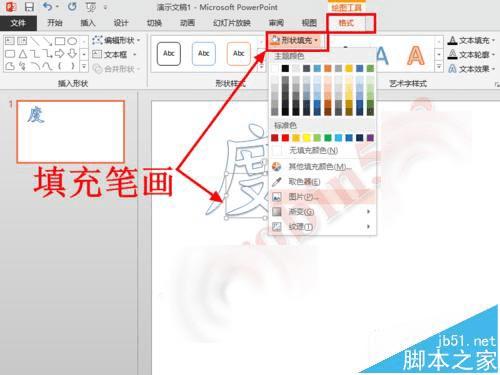
2、填充完成后,选中全部的笔画,然后点击格式选项卡中的”组合“命令,将这些笔画又组合成一个整体。
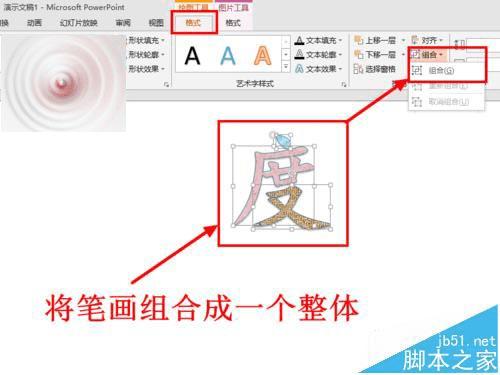
3、此时,拆分文字并填充不同颜色的工作就完成了,你可以进行一些修饰(如加上背景),让文字看起来更漂亮。

注意事项:文字拆分后进行笔画填充时不要改变笔画的位置。
本文地址:http://www.45fan.com/dnjc/29213.html
